Показать содержание статьи
Приложения — основной способ расширить функциональность ноутбука, однако этот процесс требует внимательности и понимания возможных рисков. Чтобы пополнять запас инструментов безопасно, важно знать, откуда можно брать программы и как защитить систему от вредоносного кода. Существует несколько путей, как скачивать приложение на ноутбук — от надежных до потенциально опасных. Разберем наиболее распространенные.
Основные способы загрузки приложений
Официальные магазины приложений — это самый безопасный способ пополнить арсенал программ. Для Windows основной площадкой выступает Microsoft Store. Найти его можно через меню «Пуск» или по иконке на панели задач. Внутри магазина удобно искать приложения по категориям или через поисковую строку. Процесс установки сводится к одному клику на кнопку «Получить», после чего программа загружается и устанавливается автоматически. Основное преимущество этого метода — все приложения проходят проверку на безопасность, а обновления поступают централизованно. Владельцы Chromebook могут использовать Google Play Store для установки Android-приложений на ноутбук.
На macOS есть App Store — этот магазин курирует Apple, поэтому каждое приложение проходит тщательную проверку на отсутствие вредоносного кода и соответствие стандартам качества. Вам потребуется найти нужную программу с помощью поиска, нажать кнопку «Загрузить» или указанную цену и подтвердить действие своим Apple ID. После этого система сама скачает, установит и добавит иконку в Launchpad. Никаких дополнительных шагов или ручных настроек не требуется, а все обновления также будут управляться централизованно через магазин, что гарантирует стабильность и безопасность.
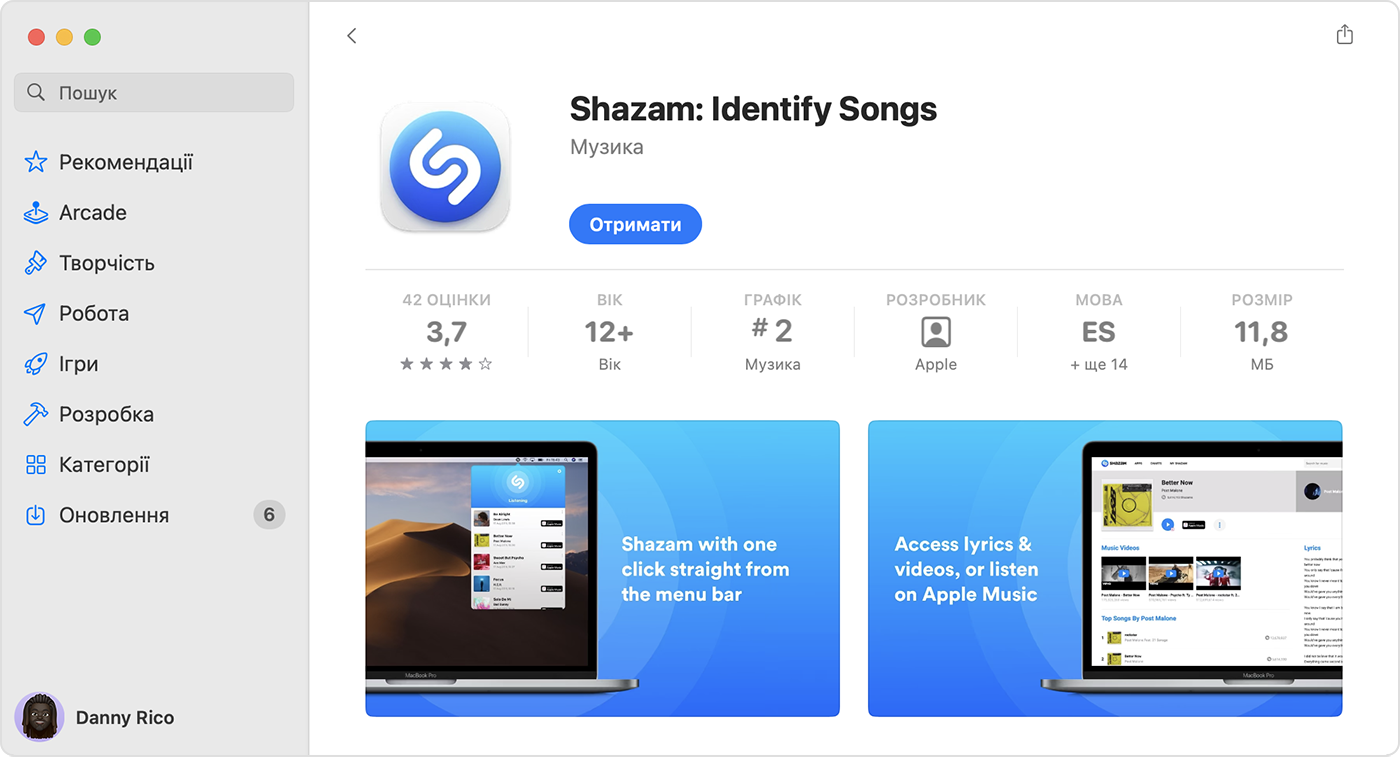
Официальные сайты разработчиков — еще один надежный источник, где безопасно скачивать приложение на ноутбук. Этот способ подходит для программ, которые не представлены в магазинах, например, для специализированных редакторов, браузеров или профессиональных инструментов.
Алгоритм действий прост, нужно:
- Найти официальный сайт создателя программы.
- Перейти в раздел «Download» или «Загрузить» и скачать установочный файл, с расширением .exe или .msi для Windows или .dmg или .pkg на macOS.
- После загрузки файл запускается, и мастер установки проведет через все этапы инсталляции.
Сторонние сайты и репозитории — наименее безопасный путь. Такие порталы, как Softpedia или FileHippo, предлагают огромные каталоги программ, но не всегда гарантируют их безопасность. Существует риск загрузить неактуальную версию, а вместе с ней — вирусы, рекламное или шпионское ПО. Пользоваться такими ресурсами стоит с большой осторожностью и только в том случае, если других вариантов нет. При выборе подобного сайта стоит отдавать предпочтение крупным и известным порталам с хорошей репутацией, а также читать отзывы на предмет упоминания возможного вредоносного ПО.
Ключевые меры предосторожности
Безопасность при установке программ зависит не только от источника, но и от внимательности пользователя на всех этапах — от поиска до запуска.
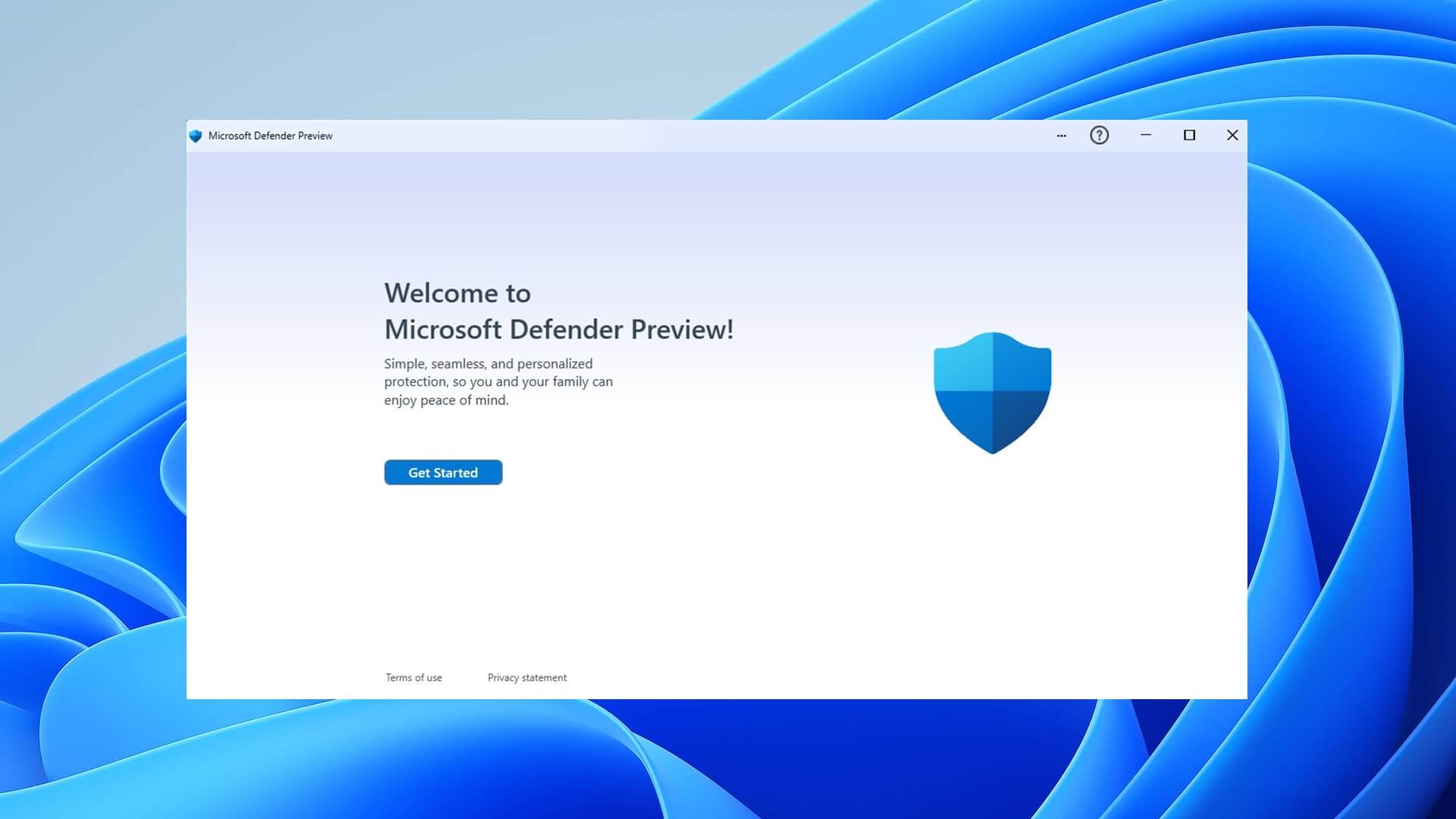
Прежде всего необходимо проверить, что на ноутбуке включен и обновлен антивирус — большинство современных защитных программ сканируют файлы на наличие угроз прямо во время загрузки. При установке приложения тоже нельзя терять бдительность. Многие инсталляторы по умолчанию предлагают добавить в систему сторонние утилиты, панели инструментов для браузера или рекламные модули. Чтобы этого избежать, стоит выбирать «ручной» или «расширенный» режим установки — это позволит отказаться от ненужных компонентов. Предоставлять программе права администратора следует только тогда, когда это действительно необходимо для ее функционирования.
После установки важно поддерживать приложения в актуальном состоянии, своевременно загружая обновления. Разработчики постоянно исправляют ошибки и закрывают уязвимости, которыми могут воспользоваться злоумышленники. Кроме того, полезно регулярно создавать резервные копии важных файлов или всей системы, чтобы иметь возможность быстро восстановить ее в случае сбоя.
Управление установленными приложениями
После успешной установки важно знать, как правильно управлять программами: например, найти установленное приложение можно через меню «Пуск» или в соответствующем списке в «Параметрах» Windows. Для удаления ненужного ПО следует использовать встроенную в операционную систему функцию «Приложения и возможности» (в новых версиях Windows она называется «Установленные приложения»). Этот способ предпочтительнее простого «сноса» папки с программой, так как он корректно стирает все связанные файлы, записи в системном реестре и другие компоненты, предотвращая накопление «цифрового мусора».

Знать, как скачать приложение правильно — от выбора источника до правильного удаления — позволяет использовать возможности ноутбука на полную мощность, не подвергая систему неоправданному риску.






















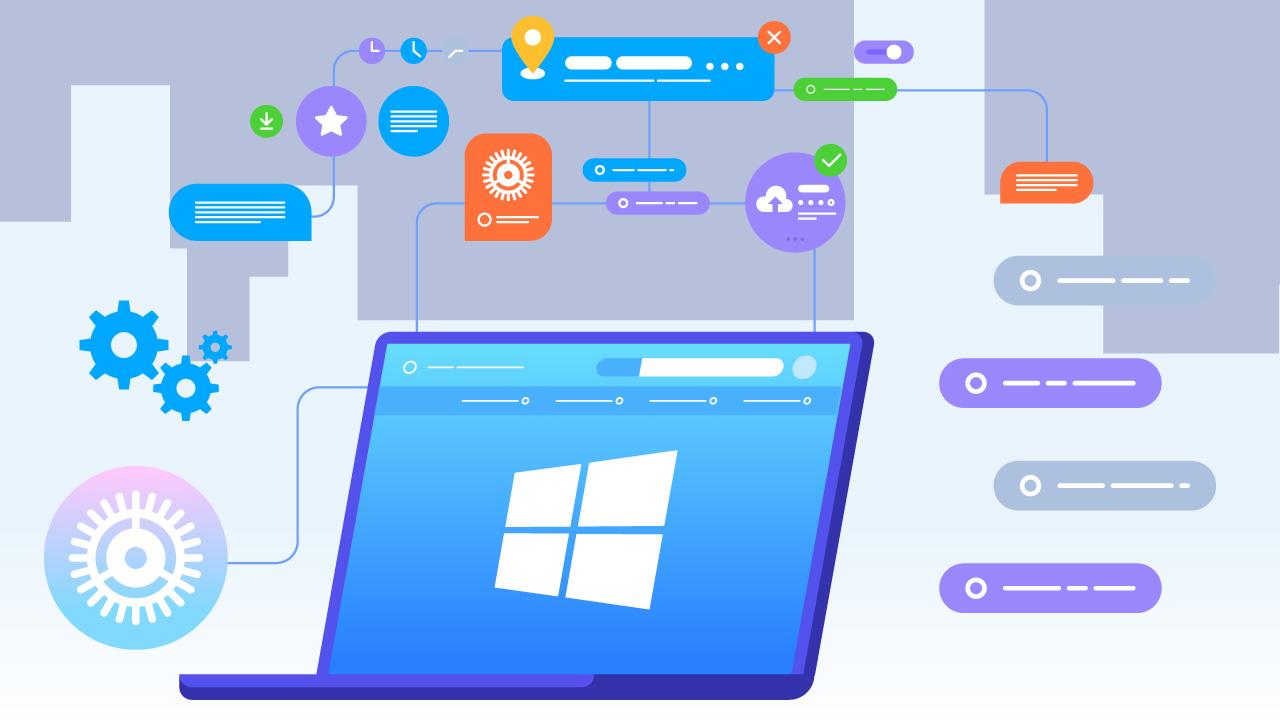


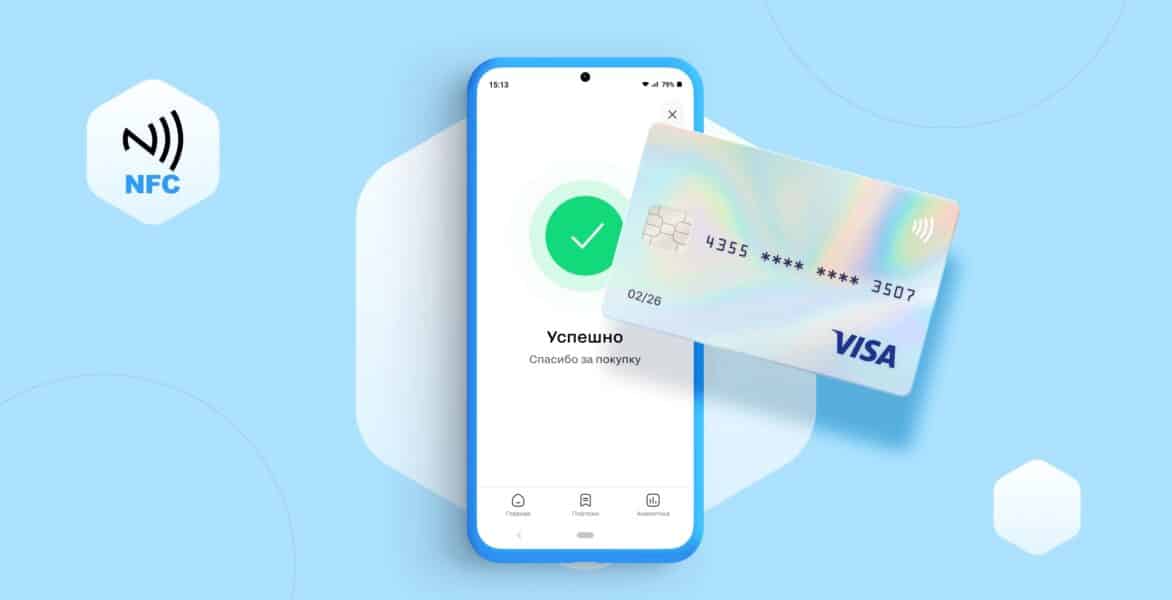

Авторизируйтесь через социальные сети